Sida loo tirtiro faylasha kaabta gudaha Windows 10
Waxaa jira sababo badan oo wanaagsan oo laga yaabo inaad rabto inaad dejiso Windows 10 kaydinta(set up Windows 10 backups) . Marka ay wax qaldamaan, kaydku wuxuu kaa caawin karaa inaad soo celiso faylashaada iyo nidaamkaaga oo leh wax yar oo aan khasaare lahayn. Nasiib darro, dhinaca hoose waa lumin boos-faylalkani waxay buuxin karaan darawalkaaga adag, gaar ahaan kuwa yar yar.
Iyadoo aan had iyo jeer kugula talineyno inaad ilaaliso kaydinta nidaamka otomaatiga ah(automatic system backups) , Windows waxay ku buuxin doontaa darawalkaaga faylal kayd ah oo aan loo baahnayn oo aad tirtiri karto wakhti ka waqti, oo ay ku jiraan faylasha cusboonaysiinta Windows . Haddii aad rabto inaad ogaato sida loo tirtiro faylasha kaydka ah ee gudaha Windows 10 , halkan waa waxa aad u baahan tahay inaad sameyso.

Tirtirida Taariikhda File Windows(Deleting Windows File History)
Windows 10 waxay bixisaa nidaam aad uga wanaagsan kaydinta faylalka caadiga ah marka loo eego noocyadii hore ee Windows , taas oo ay ugu wacan tahay nidaamka kaydinta faylka ee la dhisay. Isticmaalka Taariikhda Faylka Windows(Windows File History) , nuqullada faylalka ku jira faylalka muhiimka ah qaarkood ayaa loo kaydiyaa si joogto ah, laga bilaabo 10kii daqiiqo kasta ilaa hal mar maalin kasta, iyada oo nuqullo la keydiyay si aan xad lahayn.
Waqti ka dib, taasi waxay la macno noqon kartaa koror aad u weyn oo ku yimid goobta kaydinta ee la isticmaalayo. Haddii aad rabto inaad ogaato sida loo tirtiro faylasha kaydinta gudaha Windows 10 , tirtirida kaydinta Taariikhda Faylka(File History) Windows waa inay noqotaa hawsha ugu horeysa ee liiskaaga.
- Si aad u bilowdo, waxaad u baahan doontaa inaad furto menu Settings(Windows Settings) -ka-midig ku dhufo menu-ka Start Windows(Windows Start) oo taabo Settings . Laga bilaabo halkan, riix Update & Security > Backup . Haddii aad hore u isticmaalaysay Taariikhda Faylka Windows(Windows File History) , taabo badhanka doorashooyin badan .(More options )

- Liiska xulashooyinka kaabta(Backup options) , waxaad bedeli kartaa inta jeer ee faylka kaydinta la sameeyo iyo inta jeer ee la kaydiyo ka hor inta aan la tirtirin. Ku beddel kuwan hoosta Back up my files and Keep my backups drop-down menus.
Sida caadiga ah, Ikhtiyaarka Kaydinta kaydkayga waxa loo dejiyay weligeed (Keep my backups)-in(Forever) la beddelo tan si loo tirtiro kaydka bil kasta, ama marka boos loo baahdo, waxay kordhin doontaa booskaaga saxanka ee diyaarsan.

- Waxaad sidoo kale baabi'in kartaa Taariikhda Faylka(File History) Windows gabi ahaanba adiga oo riixaya Jooji isticmaalka ikhtiyaarkan wadista ee ku jira liiska (Stop using this drive)xulashooyinka kaabta(Backup options ) . Tani waxay meesha ka saari doontaa kaydinta faylkaaga Windows ee hadda , sidaa darteed waxay curyaamisaa muuqaalka gebi ahaanba.

- Haddii aad rabto in aad isla markiiba meesha ka saarto faylalka kaydka ah ee kaydsan ee ay hayso Taariikhda Faylka(File History) , waxaad u baahan doontaa inaad midig-gujiso menu-ka Start Windows(Windows Start) oo taabo ikhtiyaarka Windows PowerShell (Admin) .

- Daaqadda PowerShell(PowerShell) ee soo muuqata, ku qor fhmanagew.exe -cleanup 0 si aad meesha uga saarto dhammaan kaydinta faylka ugu dambeeyay, ka dibna ku dhufo geli si aad u socodsiiso amarka. Waxaad ku bedeli kartaa 0 maalmo kale si aad uga tagto wakhti dheer oo kaydinta kaydinta. Haddii amarku guuleysto, daaqad pop-up ayaa u muuqan doonta si loo xaqiijiyo.

Ka saarida Qodobbada Soo celinta Nidaamka Daaqadaha(Removing Windows System Restore Points)
Ku-celinta faylalka noocyadii hore ee Windows waxay ahayd arrin dhan ama waxba-ugu yaraan halka astaamaha la dhisay ay khusayso. Mid ka mid ah astaamaha ugu horreeya ee kaydinta ayaa ahaa qaabka Soo celinta Nidaamka(System Restore) , kaas oo kaydiyay sawir ku saabsan rakibaadaada iyo faylasha Windows ee hadda.(Windows)
Habkani wali wuu ku jiraa Windows 10 waxaana loo isticmaalaa in lagu abuuro dhibcooyinka soo celinta ee casriyeynta nidaamka. Haddii ay karti leedahay oo dhibco badan oo soo celin ah la sameeyo, waxay qaadan kartaa meel saxan oo qiimo leh. Ka saarista qaar ka mid ah dhibcaha soo celinta waxay noqon kartaa hab wanaagsan oo lagu nadiifiyo xoogaa meel faylal kale ah.
- Si aad meesha uga saarto dhibcooyinka Soo celinta Nidaamka , taabo furayaasha (System Restore)Windows + R ee kumbuyuutarkaaga si aad u furto daaqada Run , ku qor (Run)nidaamkapropertyprotection(systempropertiesprotection ) oo ku dhufo gal.

- Tani waxay furi doontaa daaqada Properties System . (System Properties)Tabaha Ilaalinta Nidaamka(System Protection) , taabo badhanka Configure .

- Daaqadda Ilaalinta Nidaamka(System Protection) , riix badhanka Delete . Tani waxay meesha ka saaraysaa dhibco kasta oo System Soo Celinta la kaydiyay. (System Restore)Waxa kale oo aad bedeli kartaa inta ay le'eg tahay booska diskka sifadan adeegsato adiga oo dhaqaajinaya duleelka Isticmaalka(Max Usage) ugu badan .

- Iyadoo aan lagu talineynin, waxaad sidoo kale joojin kartaa sifadan oo aad soo celin kartaa dhammaan Ilaalinta Nidaamka(System Protection) meel bannaan oo loogu talagalay isticmaalka guud adigoo riixaya badhanka ilaalinta nidaamka Disable(Disable system protection) . Riix OK si aad u kaydiso dejimahaaga marka aad dhammayso.

Marka la joojiyo, meel kasta oo hore loogu sii hayay dhibcaha System Restore ayaa laguu sii dayn doonaa si aad u isticmaasho meel kale.
Tirtirka Faylka Windows.old Kadib Windows 10 Cusbooneysii(Deleting the Windows.old Folder After Windows 10 Updates)
Haddii aad rabto inaad nadiifiso meel bannaan ka dib casriyeynta Windows 10 , waa inaad bilowdaa adigoo tirtiraya faylka Windows.old(deleting the Windows.old folder) . Galkan si toos ah ayaa loo sameeyay si uu kayd ugu noqdo rakibaadaagii hore ee Windows marka cusboonaysiinta Windows ee weyni dhacdo.(Windows)
Uma baahnid inaad ka walwasho inaad tirtirto galkan inta badan - Windows si toos ah ayay u saari doontaa bil ka dib marka la casriyeeyo. Haddii aad rabto in aad si dhakhso ah uga saarto si aad u dhaqso badan u hesho booska, si kastaba ha ahaatee, waad awoodaa.
- Si aad u tirtirto galka Windows.old , waxaad u baahan doontaa inaad socodsiiso qalabka Nadiifinta Disk-ga(Disk Cleanup) . Riix furaha Windows + R oo ku qor cleanmgr , ka dib dhagsii OK si aad u bilowdo.
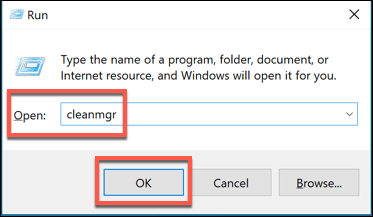
- Daaqadda Nadiifinta Disk(Disk Cleanup) - ga , taabo ikhtiyaarka Nadiifinta faylalka nidaamka(Clean up system files) si aad u aragto fursadaha aad ku nadiifinayso faylalka nidaamka.
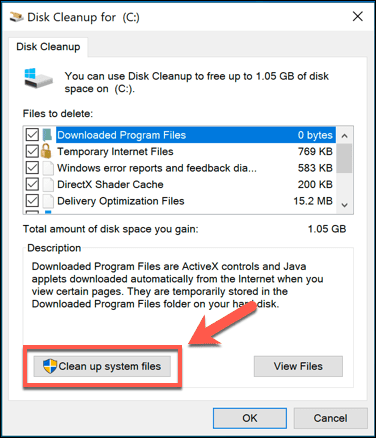
- Liiska faylasha si aad u tirtirto(Files to delete) , hubi in rakibaadda daaqadaha hore ee(Previous windows installation(s)) sanduuqa hubintu ay shaqaynayso. Si loo badbaadiyo boos dheeraad ah, waxa kale oo aad awood u siin kartaa goobaha kale ama galka in la tirtiro meeshan. Markaad diyaargarowdo, taabo OK si aad u bilowdo nidaamka tirtirka.

Tani waxay meesha ka saari doontaa galka Windows.old , soo celinta dhowr gigabytes ee meel bannaan oo geeddi-socodka ah. Ma awoodi doontid inaad soo celiso rakibaadda Windows -ka hore markaad tan sameyso, si kastaba ha ahaatee, si kastaba ha ahaatee, si kastaba ha ahaatee, si kastaba ha ahaatee, hubso in wixii cusbooneysiin ah ama rakibaad cusub ay si sax ah u shaqeynayaan ka hor intaadan sii wadin.
Nadiifinta booska Disk-ga ee Windows 10(Clearing Disk Space with Windows 10)
Iyadoo ay tahay inaad awoodo inaad tirtirto faylal kasta oo gurmad ah oo aan loo baahnayn gudaha Windows laftiisa, waxaa jira siyaabo kale oo ka wanaagsan oo lagu abuuri karo boos badan Windows 10(create more space in Windows 10) . Waxaad, tusaale ahaan, raadin kartaa faylal waaweyn(look for larger files) oo aad ka saartaa si aad boos ugu banayso abka iyo faylalka kale.
Haddii taasi shaqayn waydo, waxaa laga yaabaa inaad u baahato inaad eegto uninstalling Windows 10 software si aad boos ugu samayso faylalka kale ee muhiimka ah - oo ay ku jiraan kuwaaga muhiimka ah Windows 10 faylasha kaydinta.
Related posts
Hagaaji Aan awoodin in laga tirtiro faylalka ku meel gaadhka ah gudaha Windows 10
Sida loo tirtiro Win Setup Files gudaha Windows 10 [GUIDE]
Sida loo tirtiro Temp Files gudaha Windows 10
Sida loo tirtiro faylasha ku meel gaarka ah gudaha Windows 10
3 siyood oo loo tirtiro faylasha uu ilaaliyo Trustedinstaller gudaha Windows 10
Waa maxay ama aaway CBS.log? Sida loo akhriyo faylka CBS.log gudaha Windows 10
Kaabta MBR: Kaabta, Soo Celinta Diiwaanka Boot Masterka gudaha Windows 10
FileTypesMan: Arag, wax ka beddel kordhinta faylka iyo noocyada gudaha Windows 10
Sida loo sameeyo kaabta sawirka System gudaha Windows 10
Sida DBF loogu beddelo Excel (XLSX ama XLS) gudaha Windows 10
Sida PDF loogu badalo MOBI on Windows 10
Sida loo muraayadda galka si toos ah gudaha Windows 10
10ka ugu fiican ee kaabta iyo soo kabashada xogta ee xirfadlayaasha Windows 10
Sida loo tirtiro faylasha ku meel gaadhka ah ee Windows 10
Sida loo beddelo Faylka caadiga ah ama Faylka Jiid & Dhaqan-celinta gudaha Windows 10
Sida loo Dejiyo Wadaagista Faylasha Shabakadda ee Windows 10
Sida loogu daro Secure Delete menu macnaha guud ee gudaha Windows 10
Sida loo furo faylasha CUE & BIN gudaha Windows 10 adoo isticmaalaya PowerISO
Sida loo socodsiiyo faylasha JAR Windows 10
Tirtir furayaasha diwaanka ee quful leh Registry DeleteEx ee Windows 10
